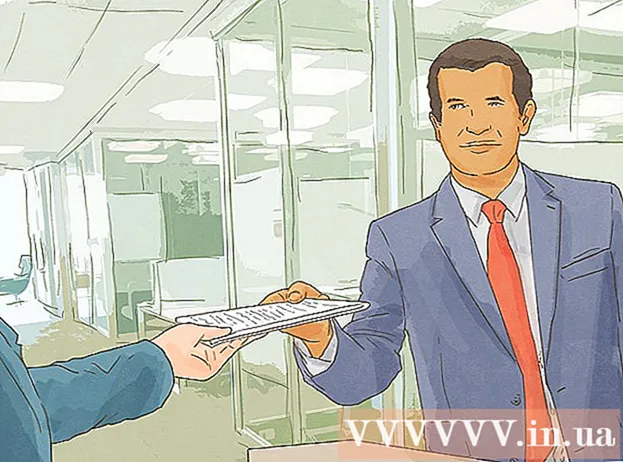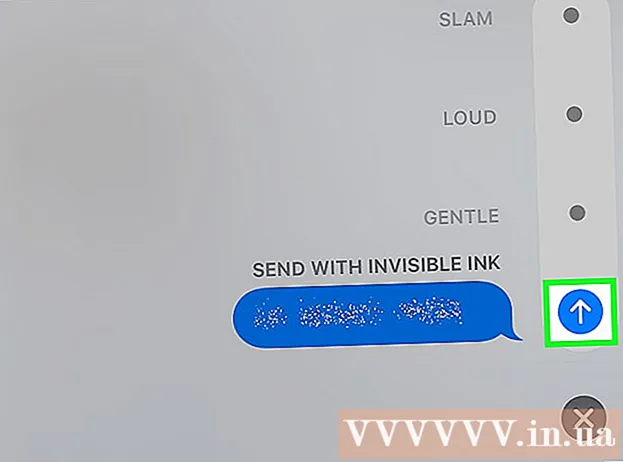작가:
Eugene Taylor
창조 날짜:
16 팔월 2021
업데이트 날짜:
1 칠월 2024

콘텐츠
토렌트는 온라인에서 파일을 공유하는 가장 인기있는 방법 중 하나입니다. 토렌트를 통해 공유되는 거의 모든 것을 찾을 수 있으며 친구와 가족간에 파일을 공유 할 수있는 좋은 방법이기도합니다. Torrent 파일에는 실제로 다운로드 한 내용이 전혀 포함되어 있지 않습니다. 대신 해당 파일을 공유하는 다른 컴퓨터로 안내하므로 다른 사용자로부터 직접 다운로드 할 수 있습니다.
- 다운로드 한 파일을 여는 데 문제가 있습니까? 여기를 클릭하세요
- 원하는 파일을 찾을 수 없습니까? 여기를 클릭하세요
- 파일을 빠르게 다운로드하는 데 문제가 있습니까? 여기를 클릭하세요
단계로
3 단계 중 1 : 급류 다운로드
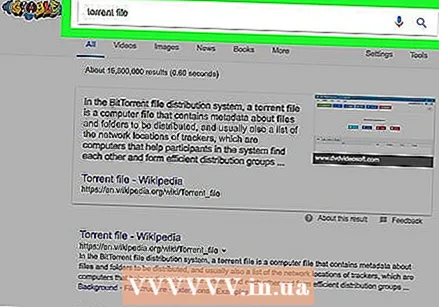 Torrent 파일을 사용하여 다른 사용자가 공유 한 파일을 다운로드합니다. Torrent 파일은 다운로드하려는 파일을 공유하는 다른 컴퓨터에 연결하는 방법을 컴퓨터에 알려주는 작은 파일입니다. 그런 다음 연결하는 컴퓨터에서 파일의 작은 조각을 다운로드합니다. 그런 다음 토렌트 프로그램은 이러한 청크를 함께 압축하여 완성 된 파일을 제공합니다. 동시에 여러 컴퓨터에 연결하기 때문에 토렌트는 대용량 파일을 다운로드하는 가장 빠른 방법 중 하나이며 웹 사이트 나 FTP와 같은 중앙 서버가 필요하지 않습니다.
Torrent 파일을 사용하여 다른 사용자가 공유 한 파일을 다운로드합니다. Torrent 파일은 다운로드하려는 파일을 공유하는 다른 컴퓨터에 연결하는 방법을 컴퓨터에 알려주는 작은 파일입니다. 그런 다음 연결하는 컴퓨터에서 파일의 작은 조각을 다운로드합니다. 그런 다음 토렌트 프로그램은 이러한 청크를 함께 압축하여 완성 된 파일을 제공합니다. 동시에 여러 컴퓨터에 연결하기 때문에 토렌트는 대용량 파일을 다운로드하는 가장 빠른 방법 중 하나이며 웹 사이트 나 FTP와 같은 중앙 서버가 필요하지 않습니다. - 확장자를 가진 토렌트 파일 자체 .급류 다운로드중인 파일을 포함하지 마십시오. 다른 사용자의 컴퓨터에있는 파일에 대한 포인터 역할 만합니다.
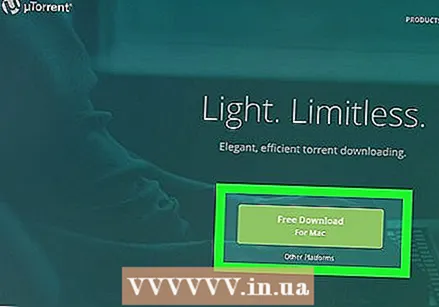 토렌트 클라이언트를 다운로드하고 설치합니다. 토렌트 파일을 다운로드하려면 소위 토렌트 클라이언트가 필요합니다. 다른 토렌트 사용자와의 연결을 처리하고 파일 다운로드 프로세스를 관리하는 프로그램입니다. 몇 가지 토렌트 클라이언트를 사용할 수 있지만 가장 많이 사용되는 몇 가지 옵션은 다음과 같습니다.
토렌트 클라이언트를 다운로드하고 설치합니다. 토렌트 파일을 다운로드하려면 소위 토렌트 클라이언트가 필요합니다. 다른 토렌트 사용자와의 연결을 처리하고 파일 다운로드 프로세스를 관리하는 프로그램입니다. 몇 가지 토렌트 클라이언트를 사용할 수 있지만 가장 많이 사용되는 몇 가지 옵션은 다음과 같습니다. - qBittorent (Windows, Mac, Linux)- qbittorrent.org
- 대홍수 (Windows, Mac, Linux)- deluge-torrent.org
- 전송 (Mac, Linux)- transmissionbt.com
- Flud (Android)
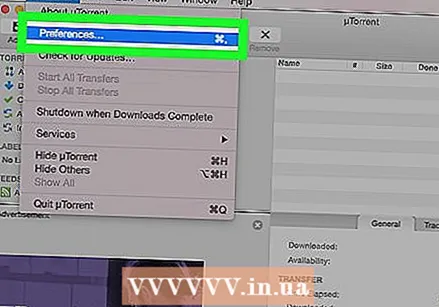 토렌트 클라이언트를 설정합니다. Torrent 파일 다운로드를 시작하기 전에 Torrent 클라이언트에서 몇 가지 설정을 확인해야 할 수 있습니다. 프로세스는 사용하는 클라이언트에 따라 다르지만 일반적으로 옵션은 매우 유사합니다. 메뉴 모음에서 옵션 또는 기본 설정 메뉴를 찾을 수 있습니다.
토렌트 클라이언트를 설정합니다. Torrent 파일 다운로드를 시작하기 전에 Torrent 클라이언트에서 몇 가지 설정을 확인해야 할 수 있습니다. 프로세스는 사용하는 클라이언트에 따라 다르지만 일반적으로 옵션은 매우 유사합니다. 메뉴 모음에서 옵션 또는 기본 설정 메뉴를 찾을 수 있습니다. - "연결"섹션을 확인하고 "UPnP"확인란이 선택되어 있는지 확인하십시오. 이를 통해 가장 많은 토렌트 사용자와 연결할 수 있습니다.
- "대역폭"또는 "속도"섹션을 확인하고 업로드 속도 제한을 설정합니다. 일반적으로 이것은 실제 최대 업로드의 약 80 %로 설정되어야합니다. 이것은 토렌트 클라이언트가 파일을 업로드하는 동안 연결을 숨기는 것을 방지합니다.
- "다운로드"섹션을 열고 완성 된 파일을 저장할 위치를 선택합니다.
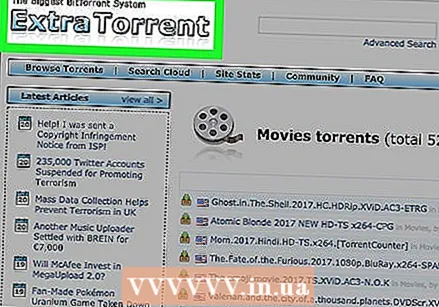 다운로드 할 토렌트 파일을 찾습니다. 토렌트 파일을 찾는 가장 일반적인 위치는 토렌트 추적기 사이트입니다. 이들은 본질적으로 해당 토렌트를 통해 공유되는 파일에 대한 정보와이를 공유하는 사용자 수를 보여주는 토렌트 목록입니다. 인터넷에서 원하는 파일과 "torrent"를 검색하여 토렌트 추적기를 찾을 수 있습니다. Torrent 트래커에는 파일의 최상의 버전을 찾는 데 도움이되는 주석과 등급이있는 경우가 많습니다.
다운로드 할 토렌트 파일을 찾습니다. 토렌트 파일을 찾는 가장 일반적인 위치는 토렌트 추적기 사이트입니다. 이들은 본질적으로 해당 토렌트를 통해 공유되는 파일에 대한 정보와이를 공유하는 사용자 수를 보여주는 토렌트 목록입니다. 인터넷에서 원하는 파일과 "torrent"를 검색하여 토렌트 추적기를 찾을 수 있습니다. Torrent 트래커에는 파일의 최상의 버전을 찾는 데 도움이되는 주석과 등급이있는 경우가 많습니다. - "파종기"(S) 수와 "거머리 자"(L)의 수를 확인하십시오. Seeder는 파일 전송을 완료하고 이제 다른 사용자와 파일을 공유하는 사용자입니다. Leecher는 아직 파일을 다운로드하고 모든 것을 공유하지 않는 사용자입니다. 거머리가 많고 시더가 거의없는 경우 파일 다운로드에 시간이 걸릴 수 있습니다. 반대로 시더가 많고 거머리가 많지 않은 경우 연결의 최대 속도로 파일을 다운로드해야합니다.
- 토렌트 파일을 다운로드하기 전에 댓글 섹션을 확인하십시오. 이는 파일의 품질이 좋은지 (비디오에 중요), 바이러스에 감염되었는지 (프로그램에 중요) 여부를 확인하는 데 유용합니다.
- 많은 합법적 파일은 토렌트를 통해 공유됩니다. 서버를 설정하지 않고도 누구나 파일을 공유 할 수 있기 때문입니다. 대부분의 지역에서 권한이없는 파일을 다운로드하는 것은 불법입니다.
 토렌트 파일을 다운로드하십시오. 대부분의 클라이언트는 .torrent 파일을 다운로드 한 후 자동으로 열도록 구성되어 있습니다. 그렇지 않은 경우 토렌트 클라이언트에서 파일을 열거 나 간단히 클라이언트 창으로 끌어다 놓을 수 있습니다. 대기열이 비어 있으면 다른 사용자에게 자동으로 연결됩니다. 다운로드가 시작되고 기본 토렌트 클라이언트 창에서 진행 상황을 확인할 수 있습니다.
토렌트 파일을 다운로드하십시오. 대부분의 클라이언트는 .torrent 파일을 다운로드 한 후 자동으로 열도록 구성되어 있습니다. 그렇지 않은 경우 토렌트 클라이언트에서 파일을 열거 나 간단히 클라이언트 창으로 끌어다 놓을 수 있습니다. 대기열이 비어 있으면 다른 사용자에게 자동으로 연결됩니다. 다운로드가 시작되고 기본 토렌트 클라이언트 창에서 진행 상황을 확인할 수 있습니다. 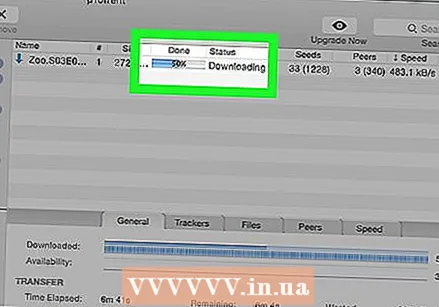 다운로드가 완료 될 때까지 기다리십시오. 파일 다운로드 속도는 연결 속도, 클라이언트 설정 및 토렌트 상태를 비롯한 다양한 요인에 따라 달라집니다. 다운로드 된 파일은 완전히 준비 될 때까지 사용할 수 없습니다.
다운로드가 완료 될 때까지 기다리십시오. 파일 다운로드 속도는 연결 속도, 클라이언트 설정 및 토렌트 상태를 비롯한 다양한 요인에 따라 달라집니다. 다운로드 된 파일은 완전히 준비 될 때까지 사용할 수 없습니다.  완성 된 파일을 시드하십시오. 토렌트는 사용자가 다른 사람을 위해 파일을 시드 할 때만 유지됩니다. 대부분의 비공개 토렌트 커뮤니티는 최소한의 업로드-다운로드 비율을 유지하기를 기대합니다. 이것은 일반적으로 공개 토렌트 트래커에는 적용되지 않지만 적어도 다운로드 한만큼 업로드하는 것은 여전히 좋은 토렌트 에티켓으로 간주됩니다.
완성 된 파일을 시드하십시오. 토렌트는 사용자가 다른 사람을 위해 파일을 시드 할 때만 유지됩니다. 대부분의 비공개 토렌트 커뮤니티는 최소한의 업로드-다운로드 비율을 유지하기를 기대합니다. 이것은 일반적으로 공개 토렌트 트래커에는 적용되지 않지만 적어도 다운로드 한만큼 업로드하는 것은 여전히 좋은 토렌트 에티켓으로 간주됩니다.
3 단계 중 2 : 급류 재생
 다운로드 한 파일을 찾습니다. 완료된 다운로드는 이전에 만든 폴더에서 찾을 수 있습니다. 대상 폴더를 변경하지 않은 경우 일반적으로 다운로드 폴더에서 완료된 파일을 찾을 수 있습니다.
다운로드 한 파일을 찾습니다. 완료된 다운로드는 이전에 만든 폴더에서 찾을 수 있습니다. 대상 폴더를 변경하지 않은 경우 일반적으로 다운로드 폴더에서 완료된 파일을 찾을 수 있습니다. - 토렌트 목록에서 완료된 파일을 마우스 오른쪽 버튼으로 클릭하고 "포함 폴더 열기"를 선택하여 파일에 대한 창을 직접 열 수 있습니다.
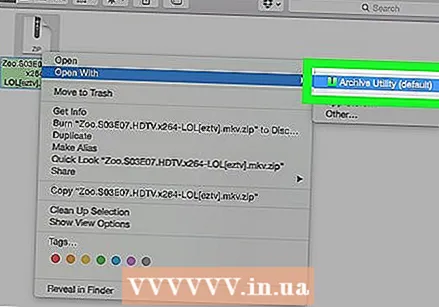 압축 파일 (ZIP, RAR, 7z)을 열려면 아카이브 추출기를 사용하십시오. 파일 압축은 작성자가 하나의 파일에 많은 수의 파일을 포함 할 수 있도록하므로 토렌트에서 일반적입니다. 압축은 또한 큰 파일을 더 쉽게 전송할 수 있도록 파일을 축소하는 데 사용됩니다. 가장 일반적인 압축 형식은 ZIP, RAR, 7Z 및 TAR입니다.
압축 파일 (ZIP, RAR, 7z)을 열려면 아카이브 추출기를 사용하십시오. 파일 압축은 작성자가 하나의 파일에 많은 수의 파일을 포함 할 수 있도록하므로 토렌트에서 일반적입니다. 압축은 또한 큰 파일을 더 쉽게 전송할 수 있도록 파일을 축소하는 데 사용됩니다. 가장 일반적인 압축 형식은 ZIP, RAR, 7Z 및 TAR입니다. - Zip 파일은 파일을 두 번 클릭하기 만하면 모든 운영 체제에서 기본 응용 프로그램으로 열 수 있습니다. zip 파일을 연 후 모든 콘텐츠를 컴퓨터의 다른 폴더로 드래그하여 압축을 풉니 다.
- rar, 7z 또는 tar 파일을 열려면 외부 아카이브 추출기가 필요합니다. 7-Zip은 가장 인기있는 무료 추출기 중 하나이며 거의 모든 유형의 압축 파일을 열 수 있습니다. 7-Zip을 다운로드하여 설치할 수 있습니다. 7-zip.org. 7-Zip을 설치했으면 파일을 마우스 오른쪽 버튼으로 클릭하고 "7-Zip"메뉴를 찾은 다음 "파일 추출"을 선택합니다.
- 일부 토렌트는 r1, r2, r3 등과 같은 여러 아카이브로 분할됩니다. 시리즈의 첫 번째 토렌트를 추출하여 추출 프로세스를 시작하십시오. 파일은 자동으로 결합되어야합니다.
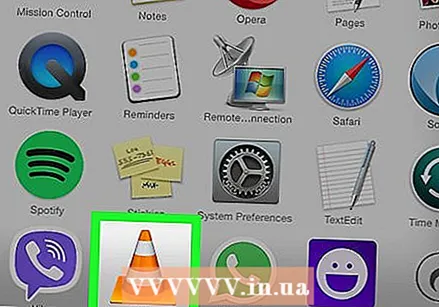 비디오를 쉽게 재생하려면 새 비디오 플레이어를 설치하십시오. 토렌트 비디오의 가장 일반적인 형식은 Windows Media Player 또는 iTunes에서 재생할 수없는 MKV입니다. VLC 또는 MPC-HC와 같은 타사 비디오 플레이어를 사용할 때 다운로드 한 대부분의 비디오를 가장 잘 재생할 수 있습니다. 두 비디오 플레이어 모두 무료이며 오픈 소스이며 거의 모든 비디오 형식을 재생할 수 있습니다.
비디오를 쉽게 재생하려면 새 비디오 플레이어를 설치하십시오. 토렌트 비디오의 가장 일반적인 형식은 Windows Media Player 또는 iTunes에서 재생할 수없는 MKV입니다. VLC 또는 MPC-HC와 같은 타사 비디오 플레이어를 사용할 때 다운로드 한 대부분의 비디오를 가장 잘 재생할 수 있습니다. 두 비디오 플레이어 모두 무료이며 오픈 소스이며 거의 모든 비디오 형식을 재생할 수 있습니다. - VLC는 다음에서 다운로드 할 수 있습니다. videolan.org. Windows, Mac 및 Linux에서 사용할 수 있으며 일부 Linux 배포판에 사전 설치되어 제공됩니다.
- MPC-HC는 mpc-hc.org. Windows에서만 사용할 수 있습니다.
- 새 비디오 플레이어를 설치 한 후 비디오 파일을 마우스 오른쪽 버튼으로 클릭하고 "연결 프로그램"을 선택합니다. 사용 가능한 옵션 목록에서 새 비디오 플레이어를 선택합니다.
 ISO 파일을 빈 디스크에 마운트하거나 굽습니다. ISO 파일은 디스크 이미지 파일이므로 원본 디스크의 정확한 사본입니다. 이러한 파일은 컴퓨터에 가상 디스크로 마운트하거나 빈 디스크에 구운 다음 컴퓨터에 넣을 수 있습니다. ISO 파일은 DVD 영화 또는 소프트웨어 설치 디스크 사본에 일반적입니다.
ISO 파일을 빈 디스크에 마운트하거나 굽습니다. ISO 파일은 디스크 이미지 파일이므로 원본 디스크의 정확한 사본입니다. 이러한 파일은 컴퓨터에 가상 디스크로 마운트하거나 빈 디스크에 구운 다음 컴퓨터에 넣을 수 있습니다. ISO 파일은 DVD 영화 또는 소프트웨어 설치 디스크 사본에 일반적입니다. - Windows 8 이상에서는 ISO 파일을 마우스 오른쪽 버튼으로 클릭하고 "마운트"를 선택하여 ISO 파일을 가상 디스크에 삽입 할 수 있습니다. 컴퓨터의 새 드라이브에 디스크의 실제 복사본을 넣은 것처럼 작동합니다. OS X는 ISO 파일을 기본 응용 프로그램으로 마운트하는 것도 지원합니다. Windows 7 및 이전 버전에서는 파일을 마운트하려면 가상 디스크 프로그램을 설치해야합니다. 자세한 내용을 보려면 여기를 클릭하십시오.
- Windows 7 이상에서는 ISO 파일을 마우스 오른쪽 단추로 클릭하고 "디스크로 굽기"를 선택하여 ISO 파일을 공 DVD에 구울 수 있습니다. OS X의 디스크 스캐너 유틸리티를 사용하여 ISO 파일을 DVD로 구울 수 있습니다. Windows Vista 및 이전 버전에서는 ISO 파일을 지원하는 굽기 프로그램을 설치해야합니다. 자세한 내용을 보려면 여기를 클릭하십시오.
- BIN, CDR, NRG 등을 포함한 여러 다른 디스크 이미지 형식도 있습니다. 운영 체제에 관계없이 디스크에 구우려면 특수한 이미지 굽기 유틸리티가 필요합니다.
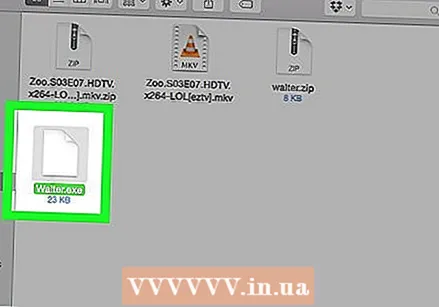 실행하기 전에 exe 파일에서 바이러스를 검사하십시오. 토렌트를 통해 다운로드 한 exe 파일을 실행하는 것은 매우 위험하며 소스를 절대적으로 신뢰하지 않는 한 일반적으로 권장되지 않습니다. 그럼에도 불구하고 안전한 편이 되려면 바이러스 백신 프로그램으로 exe 파일을 검사해야합니다. 이에 대한 추가 보안을 원한다면 먼저 가상 머신에서 exe 파일을 실행하여 나머지 시스템에 영향을 미치지 않도록하십시오.
실행하기 전에 exe 파일에서 바이러스를 검사하십시오. 토렌트를 통해 다운로드 한 exe 파일을 실행하는 것은 매우 위험하며 소스를 절대적으로 신뢰하지 않는 한 일반적으로 권장되지 않습니다. 그럼에도 불구하고 안전한 편이 되려면 바이러스 백신 프로그램으로 exe 파일을 검사해야합니다. 이에 대한 추가 보안을 원한다면 먼저 가상 머신에서 exe 파일을 실행하여 나머지 시스템에 영향을 미치지 않도록하십시오.
3/3 부 : 문제 해결
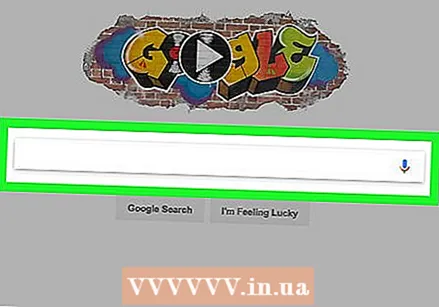 특정 파일 확장자에 대한 정보를 온라인으로 검색하십시오. 토렌트에서 파일을 다운로드했는데 파일을 여는 방법을 모르는 경우 즐겨 찾는 온라인 검색 엔진으로 확장명을 검색하십시오. 이렇게하면 파일을 여는 방법과 컴퓨터에서도 작동하는지 여부를 확인할 수 있습니다. 예를 들어 exe 파일은 Mac에서 작동하지 않고 DMG 파일은 Windows에서 작동하지 않습니다.
특정 파일 확장자에 대한 정보를 온라인으로 검색하십시오. 토렌트에서 파일을 다운로드했는데 파일을 여는 방법을 모르는 경우 즐겨 찾는 온라인 검색 엔진으로 확장명을 검색하십시오. 이렇게하면 파일을 여는 방법과 컴퓨터에서도 작동하는지 여부를 확인할 수 있습니다. 예를 들어 exe 파일은 Mac에서 작동하지 않고 DMG 파일은 Windows에서 작동하지 않습니다. 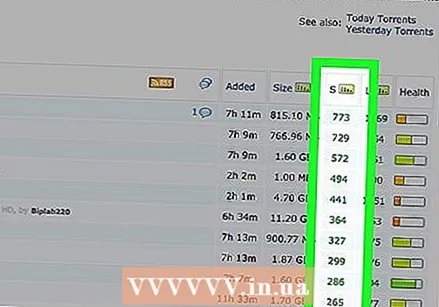 다운로드 속도가 느린 경우 더 많은 시더가있는 토렌트를 찾으십시오. 토렌트 파일이 매우 빠르게 다운로드되지 않으면 더 많은 시더가있는 다른 파일을 찾아보십시오. 인터넷 연결의 최대 속도보다 빠르게 다운로드 할 수 없습니다.
다운로드 속도가 느린 경우 더 많은 시더가있는 토렌트를 찾으십시오. 토렌트 파일이 매우 빠르게 다운로드되지 않으면 더 많은 시더가있는 다른 파일을 찾아보십시오. 인터넷 연결의 최대 속도보다 빠르게 다운로드 할 수 없습니다. 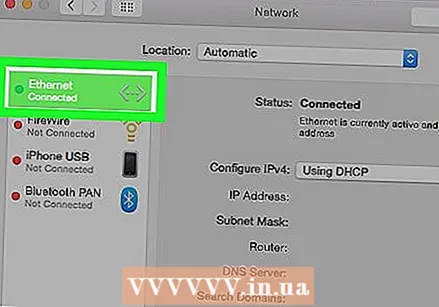 연결 문제가있는 경우 네트워크 하드웨어를 다시 시작하십시오. 때때로 급류는 네트워크를 막고 갑자기 작동을 멈출 수 있습니다. 이 문제를 해결하는 가장 빠른 방법은 모뎀과 라우터를 분리했다가 약 1 분 후에 다시 연결하는 것입니다. 홈 네트워크가 다시 시작되고 연결 문제가 해결되기를 바랍니다.
연결 문제가있는 경우 네트워크 하드웨어를 다시 시작하십시오. 때때로 급류는 네트워크를 막고 갑자기 작동을 멈출 수 있습니다. 이 문제를 해결하는 가장 빠른 방법은 모뎀과 라우터를 분리했다가 약 1 분 후에 다시 연결하는 것입니다. 홈 네트워크가 다시 시작되고 연결 문제가 해결되기를 바랍니다. - 라우터의 옵션 또는 기본 설정 메뉴에서 UPnP 옵션이 선택되어 있는지 확인하십시오.
- Windows에서 Torrent 클라이언트에 대한 방화벽 액세스를 허용하도록 요청하면 수락합니다.
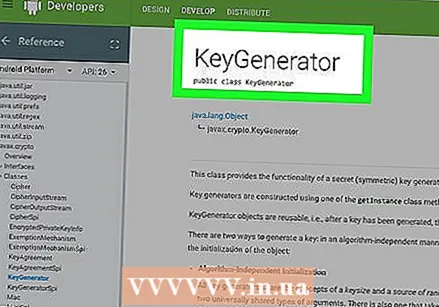 합법적으로 구매하지 않은 프로그램과 게임을 설치하지 마십시오. 이러한 프로그램을 설치할 때 프로그램의 저작권 보호를 우회하기 위해 종종 키 생성 프로그램을 사용해야합니다. 이러한 키 생성기는 매우 위험 할 수 있으며 컴퓨터에 악성 소프트웨어를 설치할 수 있습니다. 프로그램 자체도 부정적인 방식으로 변경 될 수 있습니다.
합법적으로 구매하지 않은 프로그램과 게임을 설치하지 마십시오. 이러한 프로그램을 설치할 때 프로그램의 저작권 보호를 우회하기 위해 종종 키 생성 프로그램을 사용해야합니다. 이러한 키 생성기는 매우 위험 할 수 있으며 컴퓨터에 악성 소프트웨어를 설치할 수 있습니다. 프로그램 자체도 부정적인 방식으로 변경 될 수 있습니다.
경고
- 저작권이있는 자료를 다운로드하는 것은 불법 일 수 있습니다.